哈喽大家好,今天给大家带来一个杯中海洋的教程。
好了,现在开始讲解。
第一步,找到手握杯子的素材。

第二步,找到大海素材。

第三步,ctrl+t把大海的摆放好对应位置,然后给图层添加蒙版,利用黑色画笔工具擦除对应效果,蒙版这里不会的可以看下爱知趣的ps小白到高手的课程,里面有详细的讲解哦。

第四步,导入另一个海豚素材。

第五步,钢笔工具将海豚抠出来。

第六步,抠出来以后,回到刚刚导入的海豚原图层,添加蒙版进行擦拭,效果如图。

第七步,回到抠出来的海豚图层,ctrl+图层缩略图获得海豚的选区,然后新建图层,吸取海豚边缘颜色,选择画笔工具,不透明度降低,开始给海豚边缘进行一点点的涂抹,这里记得是在新建图层里涂抹哦。

第八步,涂抹以后看看效果。

第九步,海豚处理好以后,观察一下图片,发现后面加的海水颜色跟原来的颜色不一样,所以这里需要调整一下,具体是找到色彩平衡,然后创建剪切蒙版,开始调试。
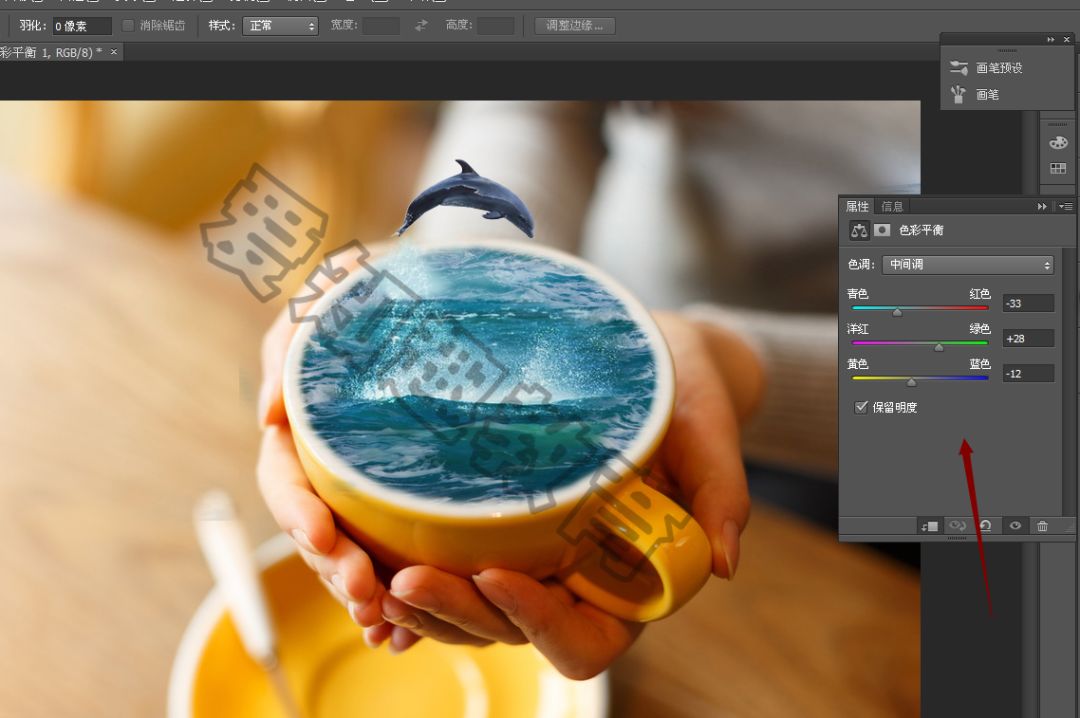
这样一个简单的创意合成就做好了,有喜欢的小伙伴记得点个赞哦。









